windows 7怎么调节鼠标大小 win7系统鼠标大小和显示方法设置教程
更新时间:2024-08-15 13:52:18作者:xiaoliu
Windows 7系统中,调节鼠标大小是一个很常见的需求,有时候我们可能觉得鼠标的大小不够合适,要么太小看不清,要么太大影响视野。在Windows 7系统中,调节鼠标大小并不困难,只需要按照一定的步骤进行设置即可。接下来我们来详细介绍一下Windows 7系统中如何调节鼠标大小以及显示方法的设置教程。让我们一起来了解一下吧!
具体方法:
1.首先在桌面空白处右键,点击【个性化】。
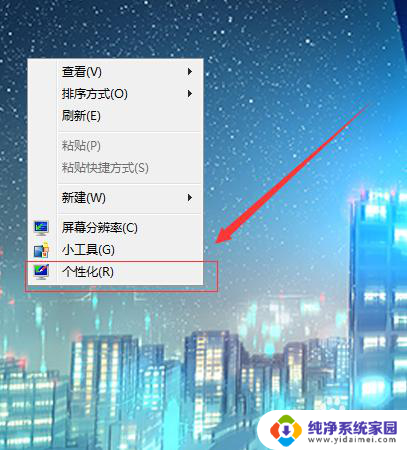
2.然后在接下来的对话框中选择【更改鼠标指针】。
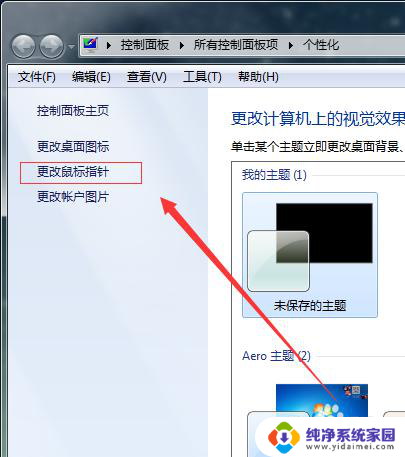
3.在这个对话框里面我们可以下拉【方案】,然后可以在里面选择大小。一般就是系统默认,但是屏幕很小但是分辨率很高的话我们需要选择大才可以正常看得到。
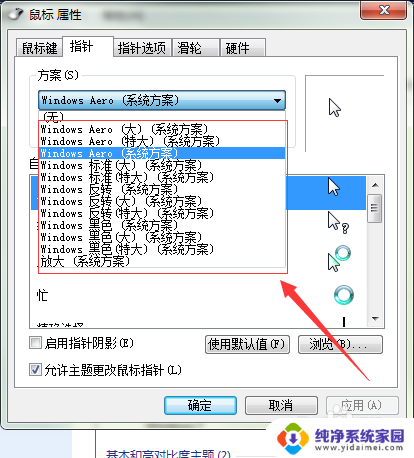
4.这里的框表示的是可以自定义鼠标的显示摩米士,比如繁忙和后台运行显示什么。用户可以根据自己需要自定义。
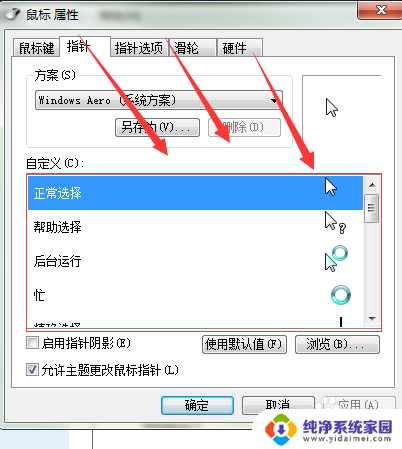
5.这里左下角的【允许主题更改鼠标指针】前面打上勾的话,可以直接使用主题软件更改。如果最后设置到自己不知道怎么设置回来,请直接点击【恢复默认值】即可。
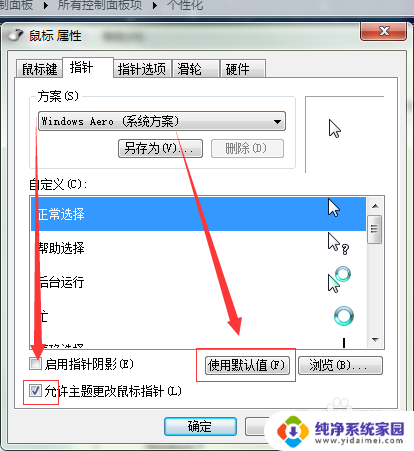
以上就是关于如何调节Windows 7鼠标大小的全部内容,如果你遇到这个问题,不妨尝试一下我的方法来解决,希望对大家有所帮助。
windows 7怎么调节鼠标大小 win7系统鼠标大小和显示方法设置教程相关教程
- 鼠标速度怎么调win7 win7系统鼠标移动速度设置教程
- win7系统桌面图标大小怎么调 Win7桌面图标大小如何更改
- win7桌面图标字体设置 Win7系统桌面图标字体显示大小设置
- win7调节鼠标速度 Windows7鼠标移动速度设置
- windows7电脑字体大小怎么设置 Win7系统的字体大小怎么设置
- win7任务栏图标怎么调大小 如何调整win7任务栏图标大小
- w7系统桌面图标怎么调大小 WIN7桌面图标变大怎么办
- w7的鼠标设置 win7系统鼠标设置方法
- 鼠标灵敏度win7 Win7鼠标灵敏度调节方法
- windows7更改桌面图标大小 win7桌面图标大小如何修改
- win7怎么查看蓝牙设备 电脑如何确认是否有蓝牙功能
- 电脑windows7蓝牙在哪里打开 win7电脑蓝牙功能怎么开启
- windows 激活 win7 Windows7专业版系统永久激活教程
- windows7怎么设置自动登出 win7系统自动登录设置方法
- win7连11打印机 win7系统连接打印机步骤
- win7 0x0000007c Windows无法连接打印机错误0x0000007c解决步骤